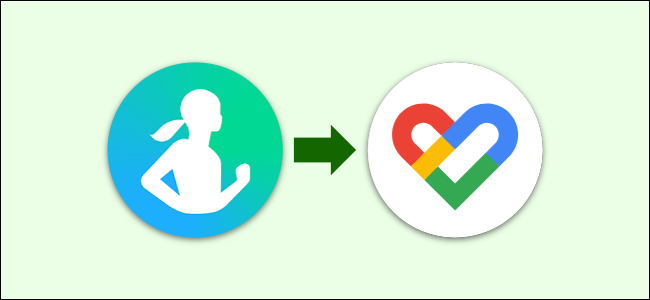Gli smartwatch Samsung Galaxy presentano incluso il software fitness dell’azienda, noto come Samsung Health. Quest’app funziona perfettamente, ma molti utenti hanno tutti i loro dati fitness già memorizzati nell’app Google Fit. Per tutti coloro che utilizzavano l’app di Google e ora vogliono usare l’app di Samsung qui spieghiamo come sincronizzare Samsung Health con Google Fit e come conservare tutti i dati in un unico posto.

Sincronizzare Samsung Health con Google Fit
Se hai appena acquistato un nuovo smartwatch Samsung allora avrai scoperto anche l’app Samsung Health che non solo monitora le attività sportive ma anche gli intervalli di sonno e ti fornisce informazioni utili sulle tue abitudini e i tuoi progressi. Prima di iniziare ti ricordiamo che non è possibile installare Google Fit su uno smartwatch Samsung Galaxy, ma puoi comunque sincronizzare tutti i tuoi dati in un altro modo. Con un’app chiamata “Health Sync“, puoi utilizzare Samsung Health per il monitoraggio del fitness e sincronizzare tutti i tuoi dati su Google Fit.

Per cominciare ti consigliamo di scaricare l’app di Samsung Health e quella di Google Fit sul tuo smartphone Android, come ad esempio il potente Note 20 Ultra. Inoltre assicurarti di aver effettuato l’accesso a Samsung Health con lo stesso account che hai utilizzato per configurare il tuo smartwatch.
Installare l’app Health Sync
Per poter sincronizzare i dati avrai bisogno di installare nel tuo smartphone Android l’app Health Sync. Una volta installata dovrai aprire l’app e toccare “OK” per confermare le “Azioni di primo utilizzo”.


La schermata successiva spiega che sarai in grado di scegliere in quale direzione desideri sincronizzare i dati e non dovrai fare altro che toccare “OK” per procedere. Seleziona “Samsung Health” come sorgente di sincronizzazione di base e “Google Fit” come destinazione della sincronizzazione, quindi tocca “OK”.

Nella schermata “Azioni di inizializzazione”, tocca “Verifica connessione con Google Fit”. A questo punto si aprirà la schermata di accesso di Google e dovrai selezionare l’account che utilizzi con Google Fit.


Quindi, tocca “Autorizzazione alle informazioni sull’attività” per consentire a Health Sync di accedere alla tua attività. Tocca “Consenti” nel popup dell’autorizzazione.
Ora devi modificare alcune impostazioni in Google Fit in modo che non interferisca con la sincronizzazione del fitness. Tocca “Controlla il monitoraggio delle attività in Google Fit”. Così vedrai visualizzato un messaggio che ti chiede di disabilitare la funzione “Tieni traccia delle tue attività” in Google Fit. Tocca “OK” per aprire l’app Google Fit.


L’app Google Fit verrà avviata e dovrai cliccare sull’icona “Profilo” presente nella barra degli strumenti in basso a destra.

Tocca l’icona a forma di ingranaggio in alto a destra per aprire “Impostazioni” e scorri verso il basso per assicurarti che “Tieni traccia delle tue attività” sia disabilitata. Ciò garantirà che Google Fit non interferisca con il monitoraggio di Samsung Health.

Esci dall’app Google Fit e apri di nuovo l’app Health Sync. A questo vedrai un popup “Inizializzazione completata” nella schermata dell’app e dovrai toccare “OK”.

Ora, non resta che selezionare i dati di fitness che desideri sincronizzare tra i servizi. Alcuni di questi potrebbero richiederti autorizzazioni aggiuntive.

Infine, puoi andare su “Impostazioni” per regolare dettagli come la frequenza di sincronizzazione e l’ottimizzazione della batteria. Per farlo, basta toccare l’icona a tre punti in alto a destra e selezionare “Impostazioni”.


Questo è tutto! Potresti ricevere periodicamente notifiche su problemi con lo stato di sincronizzazione, ma l’app ti spiegherà anche come risolverli in maniera rapida e semplice.